Устранение ошибки установки: ошибка «Папка назначения уже существует»
Опубликовано: 2024-03-20Когда вы обновляете веб-сайт, плагин или тему в WordPress, ошибка «Ошибка установки: папка назначения уже существует» может стать настоящим убийцей. Эта ошибка часто заставляет многих ломать голову, задаваясь вопросом, что пошло не так, когда казалось, что все идет гладко. Итак, давайте разберем эту ошибку, изучим ее происхождение и, самое главное, найдем способы ее устранения.
Понимание ошибки установки: ошибка «Папка назначения уже существует»
При погружении в настройку вашего веб-сайта WordPress выбор идеальной темы и плагинов становится важной частью пути. Эти инструменты не только улучшают визуальную привлекательность вашего сайта, но и расширяют его функциональность, охватывая различные аспекты: от повышения безопасности до оптимизации скорости веб-сайта и упрощения рабочего процесса проектирования. Однако, приступая к этой задаче, вы можете столкнуться с трудностями, особенно в процессе загрузки темы или плагина.
После успешной загрузки WordPress обычно берет zip-файл выбранной вами темы или плагина и извлекает его во вновь созданную папку, называя эту папку в соответствии с загруженным инструментом. Но что произойдет, если WordPress наткнется на существующую папку с тем же именем, предназначенную для новой загрузки? Здесь вы сталкиваетесь с распространенным препятствием — ошибкой «Ошибка установки: папка назначения уже существует». Эта ошибка останавливает процесс загрузки, не позволяя вам продолжить активацию долгожданного плагина или темы.
Почему возникает эта ошибка?
Прежде чем мы углубимся в детали того, что вызывает эту ошибку, важно подчеркнуть важность осторожного экспериментирования с новыми плагинами или темами. Предварительное тестирование их на вашем веб-сайте может избавить вас от многих головных болей. Для тех, кто размещает свои веб-сайты WordPress на 10Web, использование промежуточной среды предоставляет идеальную площадку для безопасной оценки новых инструментов, не влияя на ваш работающий сайт.
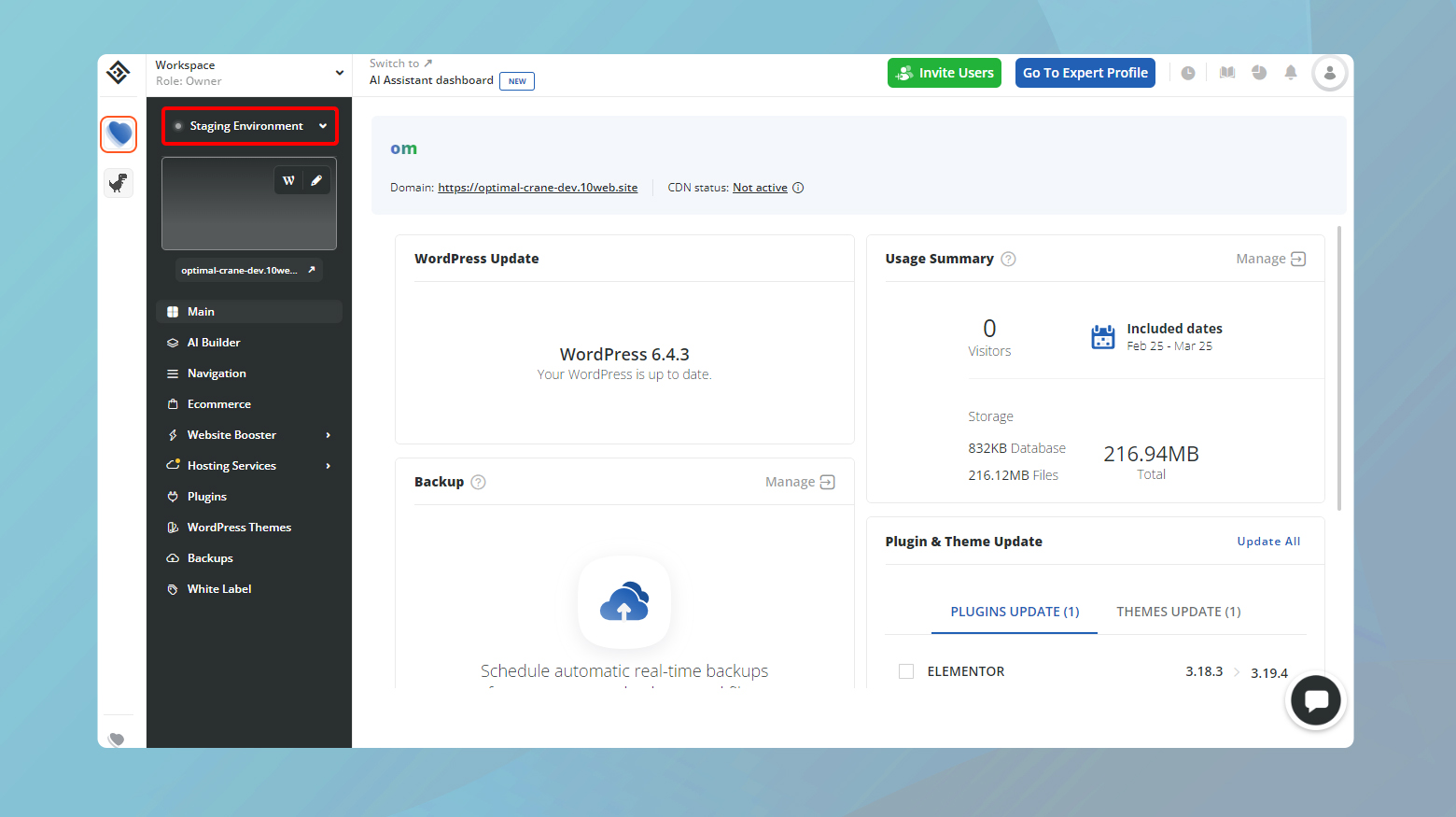
Суть дела
Суть этой ошибки заключается в механизме WordPress для установки тем и плагинов. По сути, WordPress создает новую папку для размещения файлов темы или плагина, который вы пытаетесь установить. Если он обнаруживает, что папка с заданным именем уже существует, он останавливается и выдает сообщение об ошибке. Эта ошибка обычно возникает из-за:
Существующее программное обеспечение . Часто эта ошибка возникает из-за того, что тема или плагин, который вы пытаетесь установить, фактически уже установлены на вашем сайте.Это может произойти, если вы устанавливаете обновленную версию, но WordPress все еще распознает старую папку.
Прерванная установка . Если процесс установки темы или плагина прерывается на полпути, WordPress может оставить после себя пустую или неполную папку назначения.Эта папка-призрак затем становится блокировкой для любых будущих попыток установить эту конкретную часть программного обеспечения.
Неполное удаление : даже после удаления темы или плагина иногда остатки ее папки сохраняются.Эти остатки могут помешать будущим попыткам установки.
Варианты ошибки
Эта ошибка довольно проста и не сильно различается в разных средах. Однако контекст, в котором оно появляется, может немного отличаться, независимо от того, имеете ли вы дело с:
- Установка или обновление плагина.
- Установка или обновление темы.
- Ручная установка через FTP, при которой папка не была полностью удалена перед попыткой переустановки.
Устранение ошибки установки: папка назначения уже существует.
Определив ошибку и причины ее возникновения, мы можем перейти к ее исправлению.
По сравнению с другими ошибками WordPress, эту конкретную ошибку легче устранить. Вы можете использовать несколько стратегий, но все они сводятся к удалению текущей папки назначения. Давайте рассмотрим некоторые эффективные методы решения этой ситуации.
Удалите плагин или тему через панель управления WordPress.
Самый простой способ исправить эту ошибку — использовать панель управления WordPress для удаления существующего плагина или темы. Вот как это сделать:
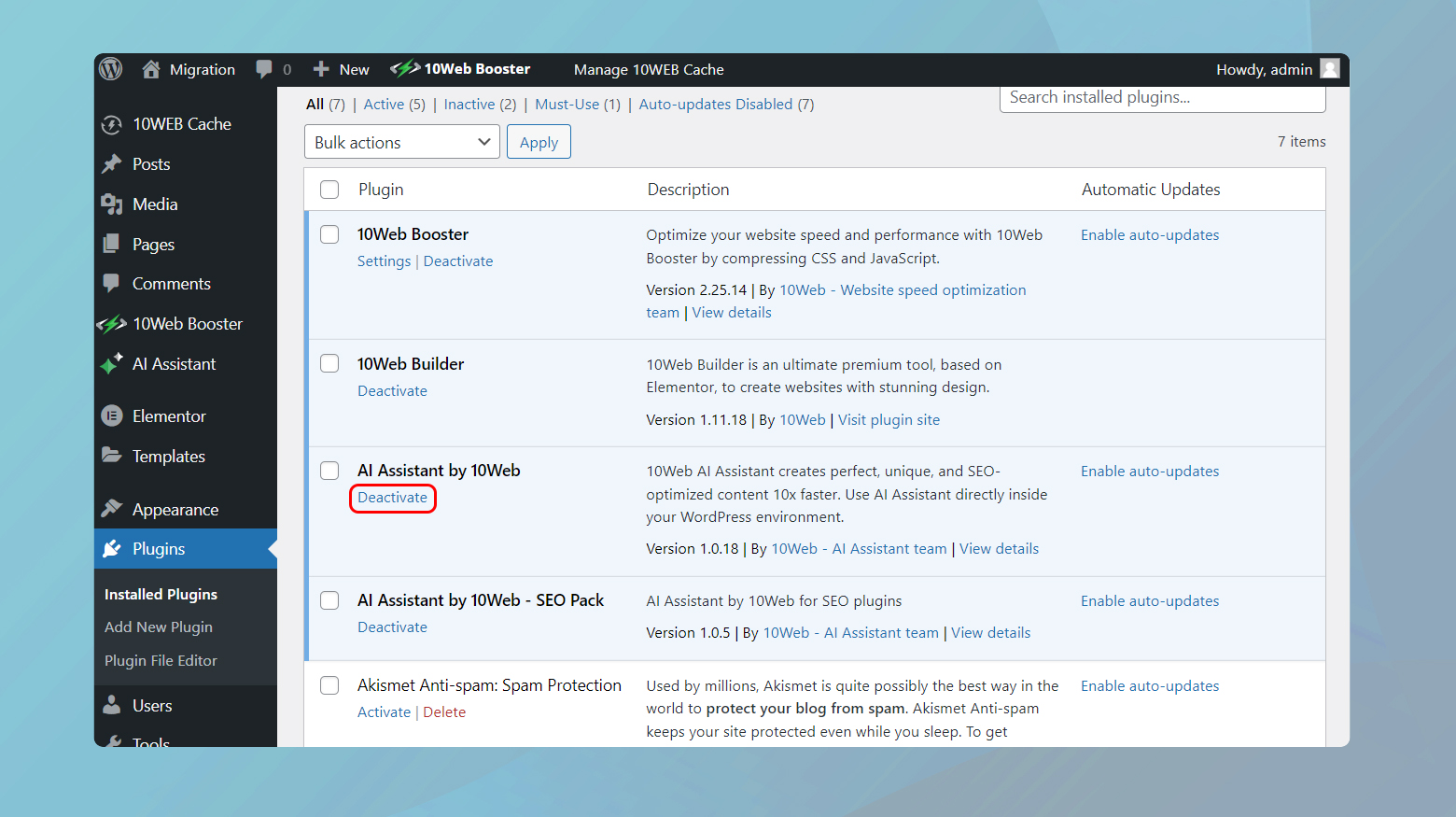
- На панели управления WordPress перейдите в раздел«Плагины» > «Установленные плагины» или«Внешний вид» > «Темы», в зависимости от того, имеете ли вы дело с плагином или темой.
- Найдите плагин или тему, вызывающую ошибку. Нажмите«Деактивировать», если он активен, а затем нажмите «Удалить».
- Для тем сначала необходимо активировать другую тему, затем нажать на тему, вызывающую ошибку, и выбрать«Удалить» .
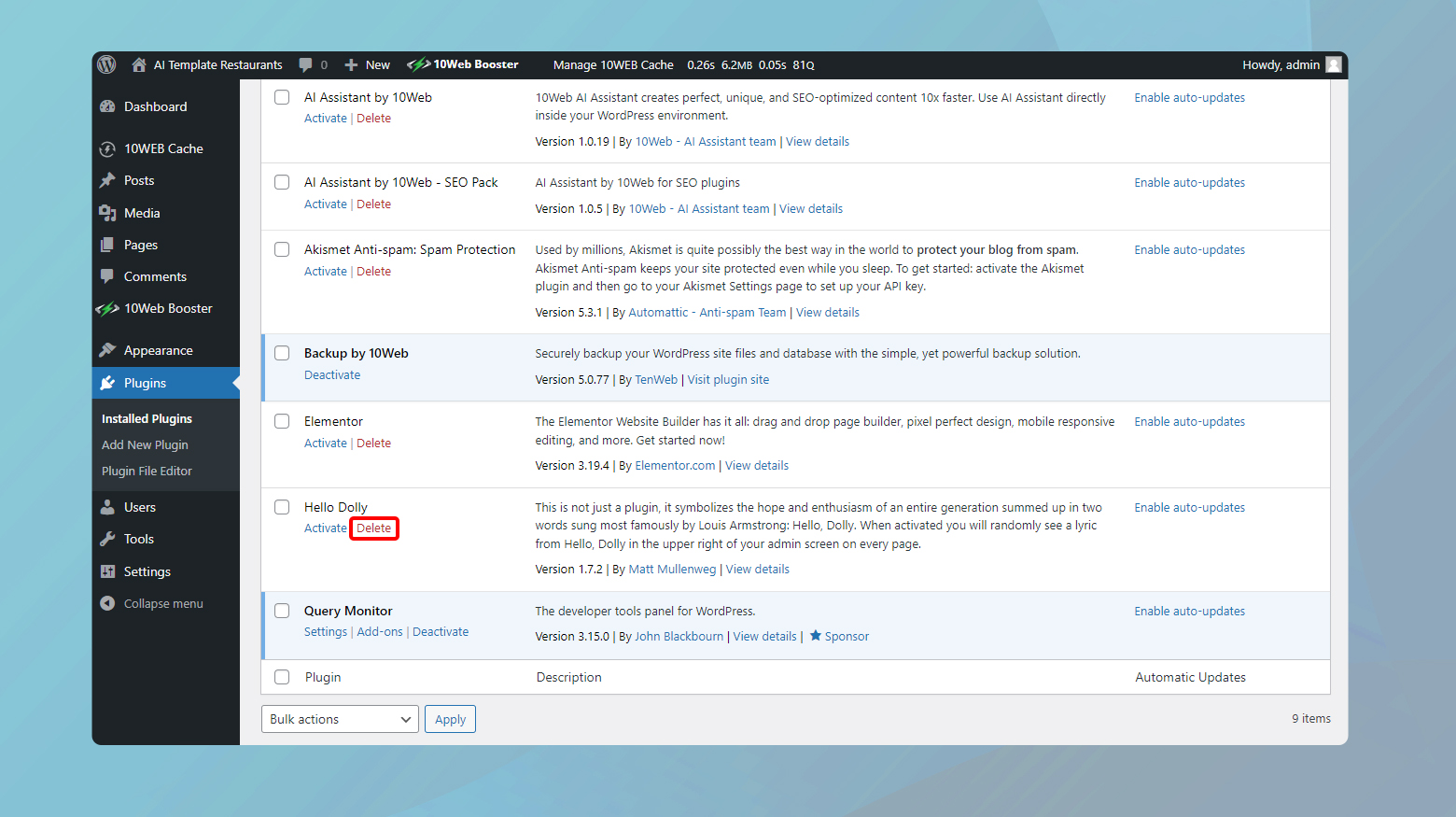
После удаления старой версии вы можете приступить к установке новой версии, не сталкиваясь с ошибкой «Папка назначения уже существует».
Этот метод особенно эффективен, поскольку он гарантирует, что вы начнете все сначала, снижая риск конфликтов между старыми и новыми файлами.
Удаление папки вручную через FTP
Резервное копирование вашего веб-сайта является важным шагом перед внесением каких-либо изменений в его файлы или структуру. Эта система безопасности гарантирует, что, если что-то пойдет не так, у вас будет снимок вашего сайта, который вы сможете восстановить до его предыдущего состояния, сводя к минимуму риск потери данных или простоя.
Если вы являетесь клиентом 10Web, вы можете сделать резервную копию своего веб-сайта с панели управления 10Web.
Резервное копирование в 10Web
- Войдите в свою учетную запись 10Web.
- Нажмите на веб-сайт, на котором возникла ошибка.
- Перейдите враздел «Резервные копии» .
- Перейдите на вкладку «Настройки» и убедитесь, что выбраны файлыибаза данных.
- Нажмите«Создать резервную копию сейчас» , чтобы создать резервную копию вашего веб-сайта.
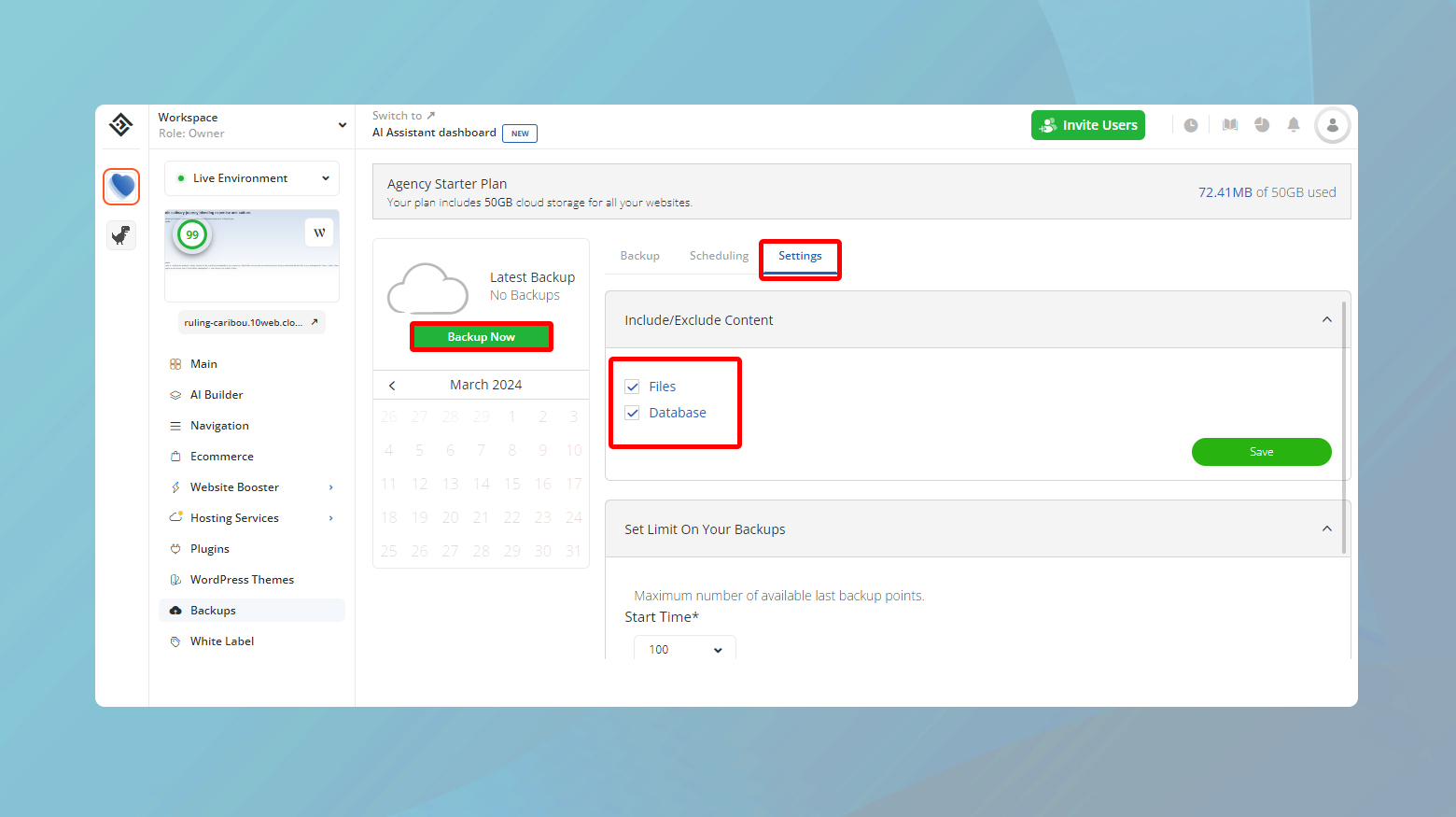
После создания резервной копии вы можете загрузить ее на свой компьютер.
Используйте плагин WordPress
Доступно несколько плагинов, таких как UpdraftPlus, Jetpack Backup и BackupBuddy, которые упрощают резервное копирование вашего веб-сайта. Эти инструменты могут создавать резервные копии вашего сайта в удаленном месте, например в облаке, обеспечивая безопасность ваших данных, даже если на вашем сервере возникнут проблемы.
Рассмотрите возможность хранения резервной копии на внешнем диске или в облачном хранилище, например Google Drive или Dropbox. Это добавляет дополнительный уровень безопасности, гарантируя, что у вас будет доступ к резервной копии, даже если ваш хостинг временно недоступен.
Как удалить плагин или тему с помощью FTP-клиента
Имея резервную копию вашего сайта, вы можете устранить ошибку, удалив плагин или тему через FTP-клиент, например FileZilla. Чтобы подключиться к вашему веб-сайту, вам потребуются правильные учетные данные, которые обычно предоставляются вашим хостинг-провайдером. Если вы являетесь клиентом 10Web, вы можете найти свои учетные данные SFTP в разделе «Услуги хостинга» > «Учетные данные».
Чтобы подключиться к вашему веб-серверу:
- Используйте FTP-клиент, например FileZilla, для подключения к вашему веб-серверу. Вам потребуются учетные данные FTP, которые вы можете получить у своего хостинг-провайдера.
- Перейдите в каталогwp-content/plugins или wp-content/themes. В зависимости от того, имеете ли вы дело с плагином или темой, перейдите в соответствующий каталог.
- Найдите папку с тем же именем, что и плагин или тема, вызывающая ошибку,
- Щелкните правой кнопкой мыши плагин/тему и выберите «Удалить» .
- Теперь вы можете загрузить новую версию вашего плагина или темы непосредственно через FTP-клиент.
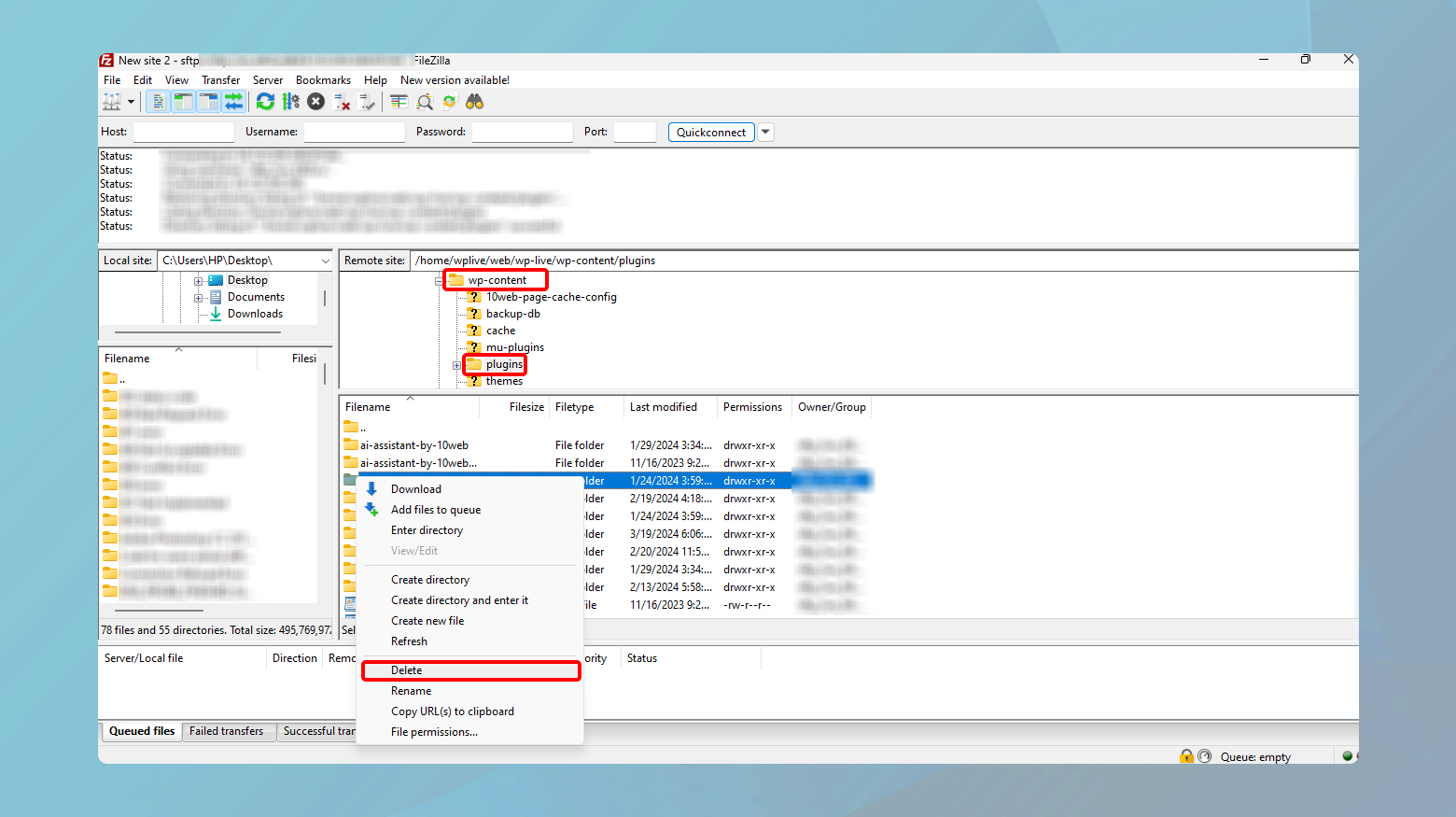
Удалите папку плагина или темы с помощью cPanel.
cPanel упрощает управление файлами веб-сайта, делая его более доступным для клиентов с меньшими техническими навыками. Вот как вы можете использовать cPanel для решения таких проблем, как ужасная ошибка «Ошибка установки: папка назначения уже существует», удалив тему или плагин напрямую.

Прежде всего, вам нужно будет войти в свою панель управления cPanel. Это ваш командный центр, где вы можете управлять различными аспектами среды вашего хостинга всего несколькими щелчками мыши.
После подписки на план хостинга ваш провайдер должен был отправить вам электронное письмо с данными для входа в cPanel. Если вы не можете найти это, большинство хостинг-провайдеров также предлагают ссылку для доступа к cPanel на своей информационной панели клиента.
Вы также можете попробовать ввести:
- http://www.yoursite.com:2082 для незащищенного доступа или
- https://www.yoursite.com:2083 для безопасного соединения.
Просто заменитеyoursite.com своим фактическим доменным именем.
Использование cPanel для удаления плагина или темы
После того, как вы успешно вошли в свою панель управления cPanel:
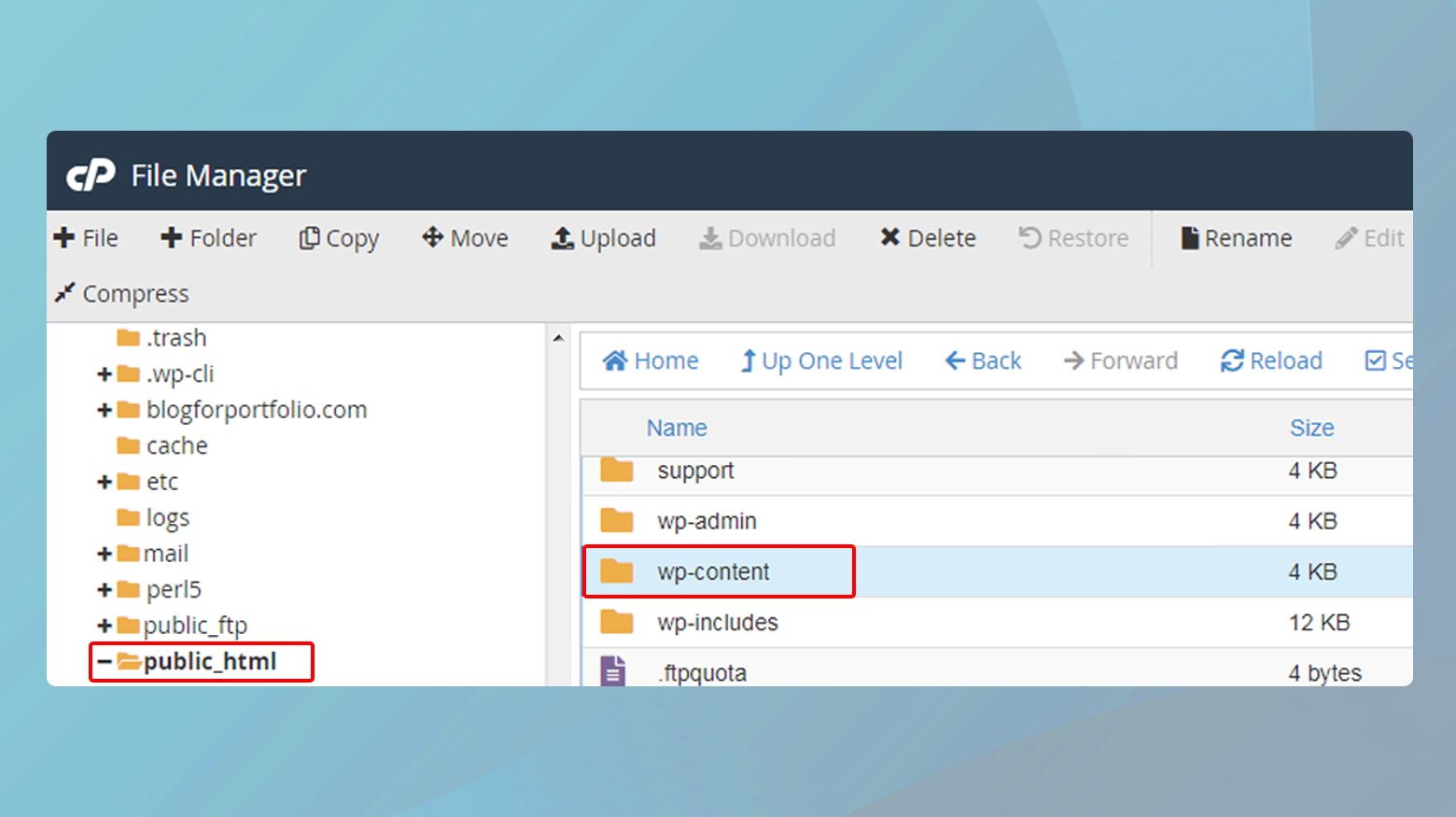
- Перейдите в папку public_html .Этот каталог является корнем вашего сайта. Это что-то вроде основной папки файловой структуры вашего сайта на веб-сервере.
- Внутри public_html найдите папкуwp-content .Эта папка содержит все ваши темы, плагины, загрузки и многое другое.
- Теперь решите, имеете ли вы дело с плагином или проблемой темы. Если это плагин, щелкнитепапку плагинов ;чтобы выбрать тему, перейдите впапку тем .
- Найдите папку, названную в честь плагина/темы, вызвавшей ошибку.
- Щелкните правой кнопкой мыши папку и выберите «Удалить» .Убедитесь, что вы удаляете только папку конкретного плагина или темы, а не весь каталог плагинов или тем.
После того, как вы выполнили эти шаги, вернитесь на панель управления WordPress. Вы должны обнаружить, что плагин или тема с ошибкой были удалены. Если хотите, теперь вы можете переустановить плагин темы.
Используйте WP-CLI для удаления плагина или темы
Использование WP-CLI, интерфейса командной строки WordPress, знаменует собой значительный шаг к эффективности и контролю управления вашим сайтом WordPress. С WP-CLI вы получаете возможность выполнять различные задачи — от управления плагинами до назначения ролей пользователей — непосредственно из командной строки, полностью минуя графический интерфейс пользователя. Этот метод отличается своей скоростью и прямотой, особенно привлекательным для тех, кому комфортно работать с текстовыми командами. Давайте углубимся в то, как вы можете использовать возможности WP-CLI для удаления существующих плагинов или тем, устраняя таким образом ошибку «Ошибка установки: папка назначения уже существует».
Как удалить плагин/тему с помощью WP-CLI
Прежде чем погрузиться в WP-CLI, убедитесь, что ваша среда хостинга совместима. Вам понадобиться:
- UNIX-подобная среда (Linux, macOS и т. д.).
- PHP 5.6 или новее.
- WordPress 3.7 или выше.
Эти требования гарантируют бесперебойную работу WP-CLI и возможность эффективного взаимодействия с вашей установкой WordPress.
Ваш следующий шаг включает доступ к серверной части вашего сайта через Secure Shell (SSH), сетевой протокол, который позволяет вам безопасно выполнять команды на удаленном сервере.
Если ваш веб-сайт размещен на 10Web, вы можете найти эту информацию на панели управления 10Web. Перейдите враздел «Услуги хостинга» > «Учетные данные».
- Откройте приложение терминала, если вы используете macOS или Linux, или эмулятор терминала, например PuTTY, для пользователей Windows.
- Скопируйте команду SSH с панели управления хостингом и вставьте ее в свой терминал. Вам будет предложено ввести пароль.
- После аутентификации вы получаете прямой доступ к файлам вашего сайта и можете начать использовать команды WP-CLI.
- Если тема вызывает ошибку «Папка назначения уже существует», вы можете удалить ее с помощью следующей команды WP-CLI:
- Замените двадцать двенадцать на имя каталога темы, которую вы хотите удалить.Эта команда удаляет тему из вашей установки WordPress, освобождая место для новой установки.
битьудалить тему wp двадцать двенадцать
Аналогично, если виноват плагин, используйте эту команду:
битьплагин wp удалить привет
Здесь hello следует заменить именем каталога плагина, который вы собираетесь удалить.Выполнение этой команды удалит указанный плагин.
После запуска соответствующей команды WP-CLI вы увидите в своем терминале подтверждающее сообщение, указывающее на успешное удаление плагина или темы. Эта немедленная обратная связь является одним из многих преимуществ работы с WP-CLI: вам не нужно обновлять браузер или перемещаться по панели управления WordPress, чтобы подтвердить изменения.
После удаления плагина или темы вы можете продолжить чистую установку без возникновения ошибки «Папка установки уже существует». Вернитесь на панель управления WordPress, чтобы установить плагин или тему.
Использование плагина файлового менеджера
Плагин File Manager универсален, прост в использовании и позволяет вам управлять файлами вашего сайта непосредственно с панели управления WordPress — нет необходимости манипулировать несколькими инструментами или переходить с вашего сайта.
Чтобы установить файловый менеджер:
- На панели управления WordPress перейдите враздел «Плагины» и нажмите «Добавить новый».
- В строке поиска введите«Диспетчер файлов» .
- Нажмите «Установить сейчас» , а затем «Активировать»после завершения установки.
После активации плагина вы теперь можете перемещаться по файлам вашего сайта, как если бы вы использовали FTP-клиент или cPanel, не покидая панели управления WordPress.
Удаление плагина или темы с помощью файлового менеджера
Вкладка «Диспетчер файлов WP» будет добавлена на вашу панель управления WordPress. При нажатии на него открывается макет, аналогичный тому, который вы видите в стандартной системе управления файлами, с папками и файлами, составляющими ваш веб-сайт.
Чтобы удалить плагин/тему
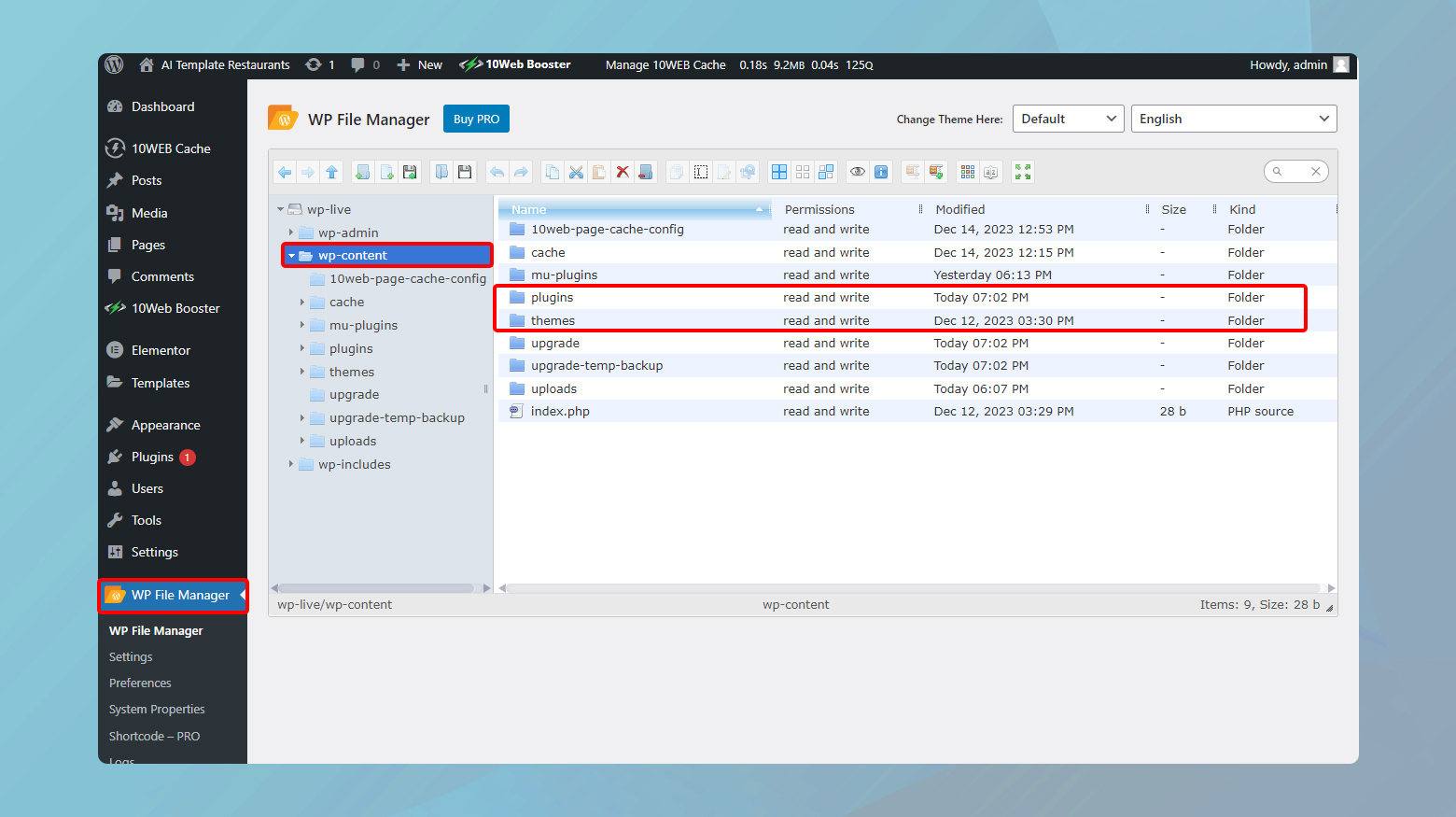
- Нажмите «Диспетчер файлов» на панели управления WordPress.
- Перейдите в папкуwp-content .Здесь WordPress хранит все ваши темы и плагины.
- Дважды щелкните папку плагинов или тем.
- Найдите плагин/тему, вызывающую ошибку, и щелкните по нему правой кнопкой мыши.
- ВыберитеУдалить в контекстном меню.Подтвердите действие, чтобы продолжить удаление.
После удаления вернитесь на страницу «Плагины» или «Темы» на панели управления WordPress. Вы должны увидеть, что плагин или тема были деактивированы и удалены, ошибка устранена и возможна новая установка.
Заключение
При устранении ошибки «Ошибка установки: папка назначения уже существует» в WordPress мы рассмотрели несколько решений: использование FTP или cPanel, использование WP-CLI и использование плагина File Manager. Каждый метод предлагает индивидуальный подход для эффективного удаления конфликтующих папок, подчеркивая важность резервного копирования и мониторинга после изменений для оптимального состояния сайта. В этом блоге рассказывается об адаптивности и обслуживании, необходимых для бесперебойной работы WordPress. Создайте собственный веб-сайт WordPress, адаптированный к потребностям вашего бизнеса, в 10 раз быстрее с помощью 10Web AI Website Builder.
Ускорьте создание веб-сайта WordPress с помощью искусственного интеллекта.
